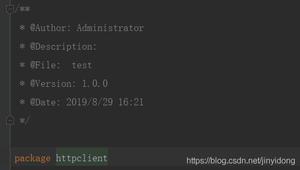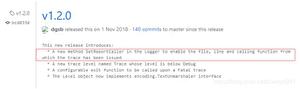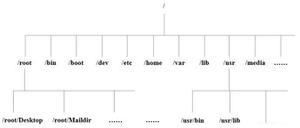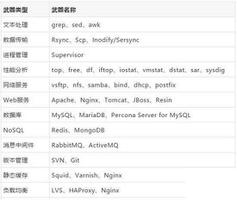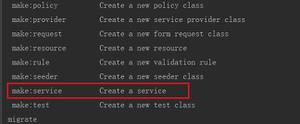文本编辑之Vim[操作系统入门]

一、Vim、Vi文本编辑器
1??:vi: Visual Interface,文本编辑器
2??:文本:ASCII, Unicode
3??:VIM - Vi IMproved
二、Vim、vi的特点
1??:vi/vim是一种纯文本编辑器,它不像word可以排版,可以调整字体大小,可以改变字体等等,vi/vim只是一个文本编辑工具,它只能对文本的内容进行操作,比如新增内容、修改内容、删除内容等等
2??:vi是一个全屏幕的文本编辑器,在编辑文本时它将占据整个屏幕
三、Vim、Vi的三种编辑模式
1、基本模式
1??:命令模式
2??:编辑模式
3??:末行模式(内置的命令行接口)
2、打开文件
vim [OPTION]... filename...+#: 打开文件后,直接让光标处于第#行的行首+/pattern:打开文件后,直接让光标处于第一个被pattern匹配到的行的行首
3、模式转换
命令模式 --> 编辑模式i: insert, 在光标所在处输入;
a: append, 在光标所在处后面输入;
o: 在当前光标所在行的下方打开一个新行;
I:在当前光标所在行的行首输入;
A:在当前光标所在行的行尾输入;
O:在当前光标所在行的上方打开一个新行;
编辑模式 --> 命令模式
:按ESC键(键盘最左上角)
命令模式 --> 末行模式
:(Shift+:)
末行模式 --> 命令模式
:按ESC键(键盘最左上角的)
四、文件关闭
关闭文件:在末行模式下:q 退出
:q! 强制退出,丢弃做出的修改;
:wq 保存退出
:x 保存退出
:w /PATH/TO/SOMEWHERE
:r /PATH/TO/SOMEWHERE
五、光标移动
光标跳转:在命令模式下字符间跳转:h, j, k, l
h: 左
j:下
k:上
l:右
单词间跳转:
w:下一个单词的词首
e:当前或下一单词的词尾
b:当前或前一个单词的词首
#w:以当前光标为起点跳至第#个单词的词首
#e:以当前光标为起点跳至第#个单词的词尾
#b:以当前光标为起点跳至第#个单词的词首
行内跳转
^: 跳转至行首的第一个非空白字符
0: 跳转至行首
$: 跳转至行尾
行间跳转
gg:直接跳转到第一行的行首
G:直接跳转到最后一行的行尾
#gg:直接跳转到第#行(向行首跳转)
#G:直接跳转到第#行(向行尾跳转)
翻屏
ctrl+f:向下翻一屏
ctrl+b:向上翻一屏
六、字符编辑
1、命令模式下字符编辑
x: 删除光标处的字符#x: 删除光标处起始的#个字符
xp: 交换光标所在处的字符及其后面字符的位置
2、删除命令(d)
d: 删除命令,可结合光标跳转字符,实现范围删除;dd: 删除光标所在的行
#dd:删除包括当前光标所在行在内的#行(多行删除)
d$: 删除到某一行的结尾
d^:删除到某一行的第一个字符位置(不包括空格或TAB字符)
d0:删除到某一行的开始位置
dw:删除当前光标所在单词的词首到该单词的结尾位置(删除某个单词,光标必须位于单词的词首)
db:删除当前光标所在单词的词尾该单词的词首位置 (删除某个单词,光标必须位于单词的词尾)
//在linux中单词是指一串字符,以空格隔开;另外有特殊字符也算是一个单词,例如:=
dl:删除当前字符(与x命令功能相同)
末行模式下d命令的使用
语法:Startadd,Endadd(这里的StartADD与EndADD是指一个范围)
示例
1,5d:表示删除第1到第5行
3、复制、粘贴命令(y、p、P)
复制命令(y, yank)yy:复制行
yw 复制一个单词
y$ 复制至行尾
y^ 复制至行首
#yy: 复制多行
粘贴命令(p、Pput, paste)
p:小写p
若删除或复制的为整行内容,则粘贴至光标所在行的下方
若删除或复制的为非整行,则粘贴至光标所在字符的后面
P:大写p
若删除或复制的为整行内容,则粘贴至光标所在行的上方
若删除或复制的为非整行,则粘贴至光标所在字符的前面
4、替换命令
替换命令:rr#:将当前光标的字符替换为#,这里的#可以是任何字符
R:替换模式,替换多个字符
5、范围表示方法
. 光标所在当前行$ 最后一行
+# 光标所在行往后#行
$-# 倒数第#行
% 全文
6、撤销编辑(u)
u:撤销前一次的编辑操作,连接u命令可以撤销此前的n次编辑操作#u:直接撤销此前的#次编辑操作
ctrl+r:还原最近一次的撤销操作
7、可视化模式
可视化模式下可以对选取的内容进行编辑v:按字符选取内容
V:按矩形块(行)选取内容
8、拓展
文本之间复制:在末行模式下:1,5write >> /root/test.txt //将第1行至第5行复制到/root下的test.txt文件中
或者
先在file1文件的末行模式下复制:
:1,5yy (回车)
然后退出去到另个文件file2中,直接在命令模式下按:p && P
9、文本查找
/pattern:从上往下查找匹配的内容?pattern:从下往上查找匹配的内容
n:从上往下查找匹配到的内容的下一条
N:从下往上查找匹配到的内容的下一条
10、查找并替换
s: 在末行模式下完成查找替换操作语法:s/要查找的内容/替换为的内容/修饰符
修饰符
i: 忽略大小写
g: 全局替换;默认情况下,每一行只替换第一次出现
示例
1,5 s/abc/def/g:表示把第一行到第五行的所有abc替换为def
11、末行模式下显示或取消显示行号
set nu(number):显示行号set nonu(number):取消显示行号
文本编辑之Vim
原文:https://www.cnblogs.com/520qiangge/p/13453761.html
以上是 文本编辑之Vim[操作系统入门] 的全部内容, 来源链接: utcz.com/z/519180.html